本記事では、SaaS連携データベース『Yoom』について解説しています。
Yoomを使用する最適な場面や料金について知りたい方は、是非最後までご覧になってください。
『Yoom』とは?
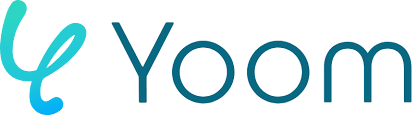
画像:Yoom
Yoom(ユーム)とは、ノーコードで業務システムを統合できるSaaS連携データベースです。
様々なツールと連携させて自社独自のデータベースを構築できるほか、一連の業務をボットで自動化することができます。
2021年8月のベータ版リリースから1年で、サービス利用社数が800社を超え、2022年7月には提供会社である『Yoom株式会社』が8.4億円の資金調達をしたことでも注目を集めています。
Yoomと連携できるツール
- Googleスプレッドシート
- GoogleDrive
- Googleドキュメント
- Slack
- freee会計
- Chatwork
- kintone
- SmartHR
- Salesforce
- クラウドサイン
- Trello
- LINE公式アカウント
- マネーフォワードクラウド請求書
- box
- KING OF TIME
- HubSpot
- Zoom
- freee人事労務
- Asana
- GoogleWorkspace
- Airtable
- GoogleBigQuery
- Googleカレンダー
- Zendesk
- LINEWORKS(API1.0)
- ダンドリワーク
- OneDrive
- Notion
- board
- Gethub
- Backlog
- Zoho CRM
- ジョブカン経費精算・ワークフロー
- Shopify
- Facebook広告
- GoogleAds
- Microsoft Excel
- Microsoft Teams
- JiraSoftware
- Googleアナリティクス
- Stripe
- Intercom
- Workplace
- HRMOS
- HRBrain
- freeeサイン
- LINE
- コラボフロー
- GMOサイン
- LINEWORKS(API2.0)
- スマレジ
- Hunter
- トヨクモ安否確認サービス2
- カオナビ
Yoomはどのような場面に利用するべき?
Yoomの利用場面を4つ紹介します。
1.書類送付プロセスを効率化したいとき

以下の簡単な4ステップで、書類発行~送付業務を自動化することができます。
フォームで必要項目を入力
自由に入力フォームを作成し、入力フォームのデータを元に書類の発行を行うことができます。
PDFを発行
Google ドキュメントやスプレッドシートの雛形を元に、自動的にPDF書類が発行されます。
管理者による承認
設定しておいた管理者に、SlackやChatworkで自動的に書類の確認を依頼します。
メールや契約ツールで送付
管理者が承認すると、作成したPDF書類がメールなどの契約締結ツールで、自動的に送付されます。
取引先への提案がスピードアップでき、契約率UPにも期待ができます。
[center][btn href=”https://yoom.fun/” class=”grad2″ target=”_blank”]書類送付業務を自動する[/btn][/center]
2.入退社時の対応を効率化したいとき
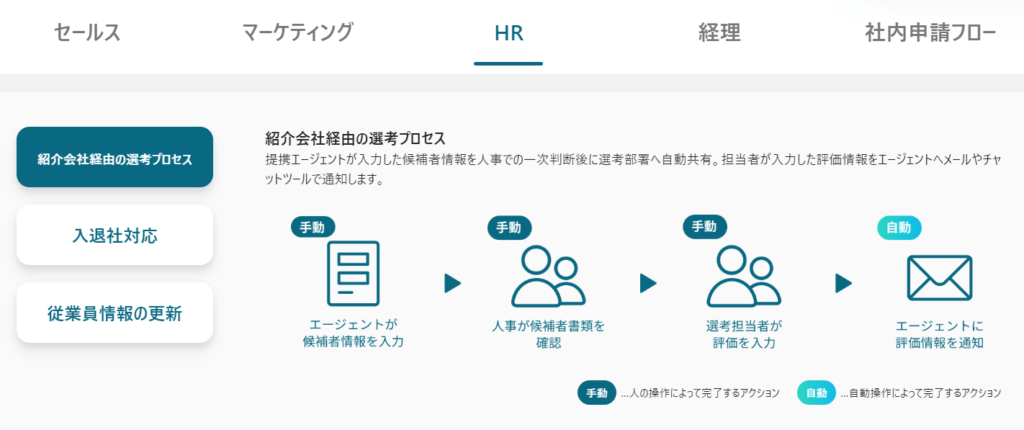
画像:入退社業務を自動化
以下の簡単な4ステップで、入退社業務を自動化することができます。
[center][btn href=”https://yoom.fun/” class=”grad2″ target=”_blank”]入退社業務を自動化する[/btn][/center]
3.販売管理プロセスを効率化したいとき
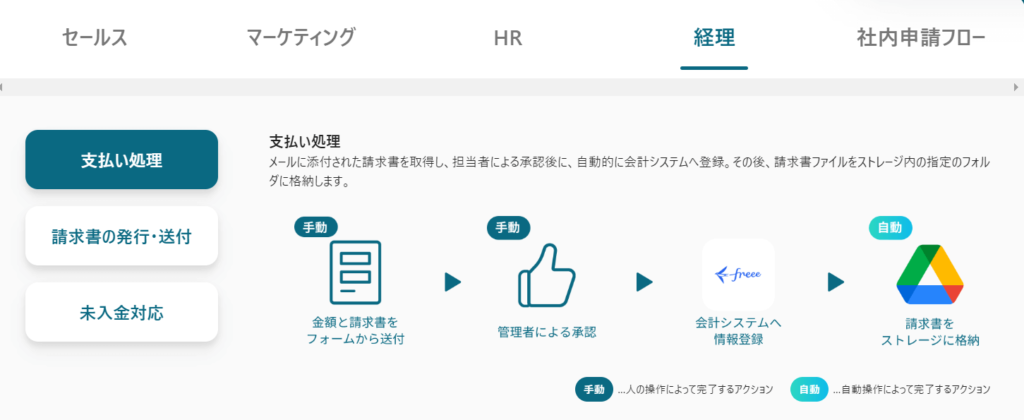
画像:販売管理業務を自動化
以下の簡単なステップで、販売管理業務を自動化することができます。
[center][btn href=”https://yoom.fun/” class=”grad2″ target=”_blank”]販売管理業務を自動化する[/btn][/center]
4.請求作業を効率化したいとき
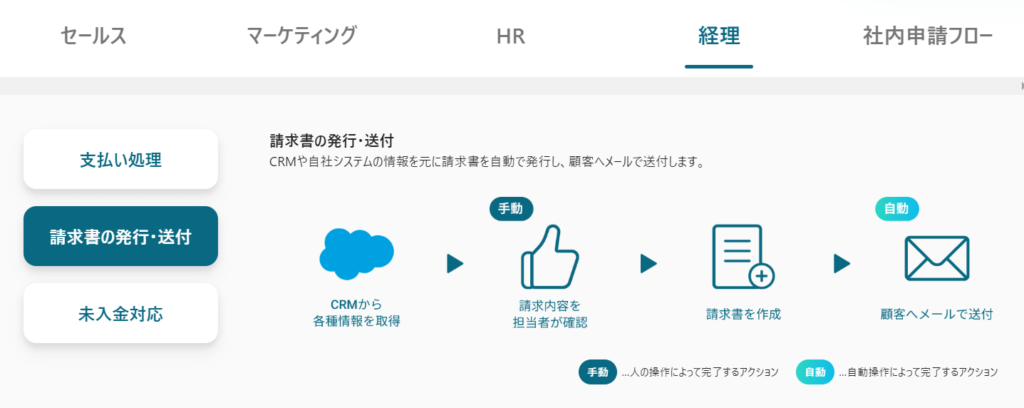
画像:請求業務を自動化
以下の簡単なステップで、販売管理業務を自動化することができます。
[center][btn href=”https://yoom.fun/” class=”grad2″ target=”_blank”]請求業務を自動化する[/btn][/center]
Yoomの料金プランは2つ

画像:Yoom料金プラン
Yoomには無料で使えるフリープランと、無制限のフローボットが使えるスタンダードプランの2種類から選ぶことができます。
複雑なフローを設定したい・たくさんの業務フローを自動化したい方には、スタンダードコースがおすすめです。
プランは、1ヶ月単位もしくは年単位でのご契約が可能です。
*契約更新日の10日前までにご連絡いただくことで、いつでも解約が可能です。
料金プランの詳細
| フリー | スタンダード |
|---|---|
| ¥0/月 | ¥27,000~/月 |
|
|
Yoomの使い方
Yoomの使い方につきましては、以下のページを参考にしてください。
また、動画でYoomの使い方をご覧になりたい方は、以下の動画を参考にしてください。
Yoom|まとめ
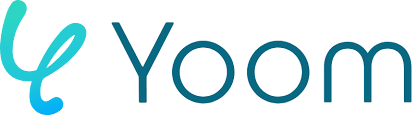
画像:Yoom
以上、Yoomを紹介しました。
- 書類送付業務
- 入退社業務
- 販売管理業務
- 請求業務
などの業務を自動化したい方や、社内データベースの構築にお悩みの方は、この機会にYoomの利用を検討してみてはいかがでしょうか。
最後まで読んでいただき、ありがとうございました。


